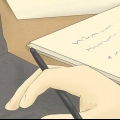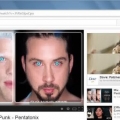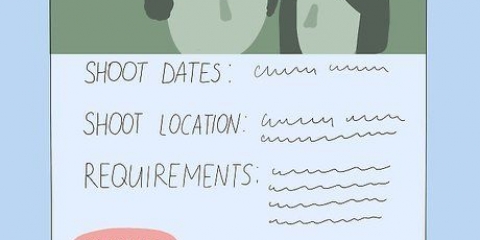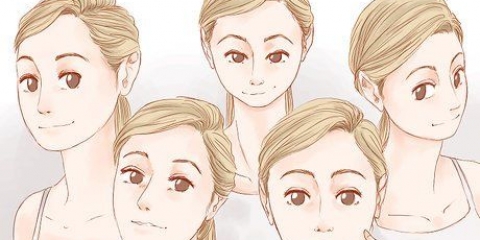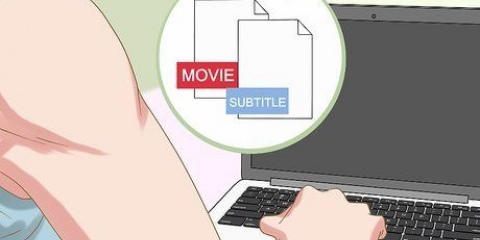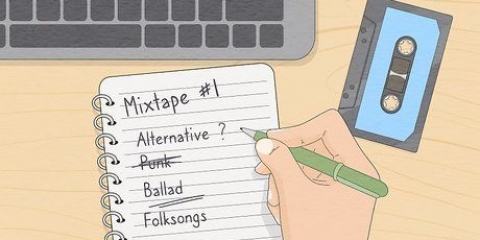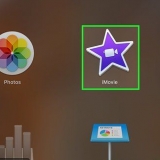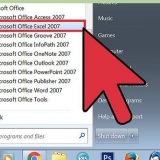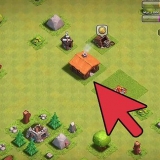Per Mac: iStopMotion, Boinx, Dragon Frame Per Windows: posso animare 2 (consigliato per i bambini), iKITMovie o Stop Motion Pro. Windows Movie Maker è un`opzione con meno funzionalità, ma potresti già averlo sul tuo computer. Per iPhone o iPad: Frameographer, Stopmotion Cafe Per dispositivi Android: Clayframes, Stopmotion Studio 
Inizia con un piccolo progetto, come una buccia d`arancia stessa. Hai rapidamente bisogno di 18-24 foto per un secondo di film, quindi sarai in grado di esercitarti con questo. Puoi anche disegnare su una lavagna o su una pila di carta in cui il disegno è leggermente diverso in ogni fotogramma. Per questo è necessario un supporto robusto per i disegni, in modo che non ci siano movimenti accidentali. 
Alcune lampade impiegano del tempo per raggiungere la piena luminosità. Fateli scaldare mentre preparate tutto. 
Se una figura si ribalta o minaccia di cadere, attaccala alla superficie con adesivi per poster. 

Assicurati che ogni foto abbia l`oggetto a fuoco. Potrebbe essere necessario disattivare la messa a fuoco automatica della fotocamera. Se utilizzi una webcam, puoi ruotare manualmente l`anello di messa a fuoco. 
Se commetti un errore, tutto ciò che devi fare è rimuovere quella cornice e scattare un`altra foto. 
Se non riesci a trovare questa funzione, cerca nel manuale o in un tutorial oppure visita il sito Web degli sviluppatori di software. 
Non c`è bisogno di finire la scena in una sessione. Fare pause regolari manterrà il processo piacevole invece di diventare un lavoro ingrato. 
Se non sai come farlo, cerca le istruzioni per il tuo software specifico. 


Per Mac: iMovie (installato per impostazione predefinita su alcuni computer Mac) Per Windows: duplicazione virtuale, Windows Movie Maker (non ufficialmente supportato, ma a volte funziona; preinstallato sulla maggior parte dei computer Windows) 
L`animazione in stop motion richiede molto tempo per essere realizzata. Inizia con un`idea breve e semplice, come la carta che si accartoccia e salta fuori in un cestino. 

Assicurati che gli oggetti siano a fuoco. Se la fotocamera continua a regolare la distanza di messa a fuoco, potrebbe essere necessario disattivare la messa a fuoco automatica e impostarla manualmente. Sposta l`oggetto alla stessa distanza ogni volta. 
Se stai utilizzando un`applicazione fotografica, come iPhoto, crea prima un nuovo album per tenerli separati dalle altre foto. 
iMovie: assicurati di essere nella visualizzazione della sequenza temporale. Per importare le immagini clicca su Foto e scegli l`album fotografico. Duplicazione virtuale: File → Apri → Sequenza immagini. Seleziona la prima immagine del tuo album e Virtual Dub importerà automaticamente, in ordine di numerazione, tutte le immagini successive (es. DCM1000, DCM1001, DCM1002). Windows Movie Maker: Attendi l`importazione finché non specifichi la lunghezza delle immagini, come descritto di seguito. 
iMovie: quando selezioni le tue foto, devi inserire un valore temporale. Prova 0:03 (3/100 di secondo) per un video più fluido e veloce oppure 0:10 per un ritmo instabile ma più rilassato. Duplicazione virtuale: Video → Frequenza fotogrammi. 25 FPS (fotogrammi al secondo) sono molto fluidi e veloci, mentre 5-10 fotogrammi al secondo si muovono più lentamente e a scatti. Windows Movie Maker: {{pulsante|Strumenti} → Opzioni → Avanzate → Opzioni immagine. Specificare una lunghezza per le immagini (prova 0,03 o 0,10). Ora puoi caricare le immagini nello storyboard. 
iMovie: aggiungi finestre di dialogo trascinando il pulsante di riproduzione (freccia giù) su un fotogramma e facendo clic su Audio → Registra. Se vuoi musica, trascina un brano o un effetto sonoro da iTunes sulla traccia audio di iMovie. Virtual Dub non ha nessuna di queste funzionalità. Dopo l`esportazione, puoi aprire il file video in un altro programma e apportare modifiche. 
Dub virtuale: File → Salva come AVI. Le tue immagini sono ora un filmato che puoi modificare in un altro programma, come Windows Movie Maker, Sony Vegas o Adobe Premiere.
Fare un film in stop motion
Contenuto
Se sei curioso di sapere come fanno i film Wallace e Gromit o quei divertenti brevi video LEGO, la tua ricerca è finita. Sebbene la creazione di animazioni in stop motion non sia difficile, è un lavoro ripetitivo e dispendioso in termini di tempo. Finché sei paziente, questo è un grande hobby che può trasformarsi anche in una carriera. È divertente per tutti imparare.
Passi
Metodo 1 di 2: utilizzo del software stop motion

1. Scegli una fotocamera. Puoi usare una fotocamera di qualità se ne hai una, ma anche una webcam economica funziona sorprendentemente bene. Ottieni uno con un anello di messa a fuoco manuale in modo da poter regolare la messa a fuoco per ottenere immagini nitide in primo piano. Li trovi di seconda mano online a non più di 5€.
- Collega la webcam al tuo computer o dispositivo mobile. Per un dispositivo mobile, probabilmente è necessario un cavo e installare un`app che consenta l`uso delle webcam.
- Alcuni dei software consigliati di seguito funzionano solo con webcam o determinate fotocamere. Verifica la compatibilità prima di spendere soldi.

2. Installa il software stop motion. Puoi installarlo praticamente su qualsiasi dispositivo, anche se laptop e dispositivi mobili sono i più facili da spostare sul set del film. Molti programmi in stop motion hanno una prova gratuita in modo da poterli provare prima dell`acquisto. Si prega di leggere prima i termini e le condizioni, poiché la versione di prova potrebbe avere limitazioni o potrebbe coprire le tue immagini con una filigrana. Ecco alcuni suggerimenti:

3. Trova oggetti, materiali e figure da utilizzare nel tuo film. Alcune buone scelte sono argilla, filo metallico, LEGO o blocchi di costruzione simili. Usa la tua immaginazione; puoi usare quasi tutti gli oggetti per realizzare il tuo film.

4. Cerca un`illuminazione costante. Puoi utilizzare qualsiasi tipo di illuminazione purché non sfarfallio o cambi di luminosità. Potrebbe essere necessario schermare la luce esterna con persiane o tende quando nuvole o altre ombre in movimento causano variazioni di luminosità.

5. Prepara la scena. Assicurati che il tuo primo scatto sia in una stanza senza vento o movimento sullo sfondo. Assicurati che tutti i tuoi pezzi stiano da soli. Se uno di essi cade durante le riprese, potrebbe volerci del tempo prima che l`oggetto si trovi esattamente nella stessa posizione.

6. Configura la tua fotocamera. Porta la fotocamera e il dispositivo nel luogo in cui desideri scattare. Collega la webcam, o la fotocamera del tuo dispositivo. Apri il tuo software e conferma che un`immagine può essere vista tramite la webcam. Una volta che hai risolto eventuali problemi, posiziona la fotocamera su un treppiede o fissala saldamente per evitare che si muova. Se la fotocamera trema mentre si scattano le foto, il filmato apparirà caotico e non scorrerà liscio.

7. Inizia a scattare foto. Scatta una singola foto degli oggetti o delle figure nella posizione di partenza. Sposta gli oggetti a poco a poco, un po` alla volta, e scatta un`altra foto dopo ogni mossa. Puoi muovere un pezzo alla volta (ad esempio, far oscillare un braccio avanti e indietro) o eseguire più movimenti contemporaneamente (per un movimento più fluido delle braccia e delle gambe o più oggetti in una scena frenetica). Prova a spostare un oggetto alla stessa distanza ogni volta.

8. Controlla il tuo software. Ogni volta che scatti una foto, nel software stop motion dovrebbe essere visualizzato un fotogramma. Questi fotogrammi sono allineati per formare una striscia di pellicola, di solito da qualche parte nella parte inferiore dello schermo. Dovresti essere in grado di passare da un fotogramma all`altro o riprodurre il video per avere un`idea approssimativa di come sarà il tuo film. Non preoccuparti, il risultato finale sarà molto più fluido.

9. Utilizza strati semitrasparenti (pelle di cipolla). Questa funzione estremamente utile è uno dei motivi principali per cui dovresti utilizzare un software stop motion dedicato piuttosto che un editor di filmati generico. Quando l`onion skin è abilitato, vedrai il fotogramma precedente come un`immagine sfocata sullo schermo, che si sovrappone all`immagine della tua fotocamera. Ti consente di spostare gli oggetti con precisione e puoi vedere esattamente quanto si muovono sullo schermo. Quindi se una figura cade, o commetti un errore, e devi riprendere alcuni scatti, lo skinning rende più facile il ritorno alla vecchia scena, potendo allineare gli oggetti con l`immagine sfocata.

10. Termina le registrazioni. Continua a fare le mosse e a sparare fino al completamento della scena. Salva il tuo lavoro regolarmente. Lascia l`installazione quando hai finito, nel caso in cui desideri scattare di nuovo alcune foto.

11. Duplica i fotogrammi in modo che gli spostamenti avvengano a una velocità inferiore. Se duplichi un fotogramma, quel fotogramma rimarrà fermo per un po` più a lungo prima che il movimento continui. Come regola generale, attenersi a una o due copie di ogni fotogramma. Occasionalmente rallenta ulteriormente fino a 6-8 fotogrammi tra le mosse in modo che un oggetto possa fermarsi prima di passare a una nuova mossa. Questo sembra più naturale e rende l`animazione meno frenetica e più piacevole da guardare.

12. Completa il film. Ora puoi salvare il progetto come file video e mostrarlo ai tuoi amici. Se lo desideri, puoi aprire il video nel software di editing video e aggiungere effetti speciali, musica ed effetti sonori.
Metodo 2 di 2: utilizzo di programmi di editing video gratuiti

1. conoscere i pro e i contro. Potresti già avere un software di editing video fornito con il tuo computer e una fotocamera o un telefono per scattare foto digitali. Se sì, puoi procedere immediatamente con questo metodo. Tuttavia, lo scatto e la modifica effettivi delle immagini possono essere un processo lungo e noioso. Se vuoi realizzare qualcosa di più lungo di un minuto o due, prova il metodo del software stop motion sopra.
- Tutto ciò di cui hai bisogno per il metodo più semplice sopra è una prova gratuita del software (o software open source come Blender) e una fotocamera da $ 5.

2. Scegli il tuo software. La maggior parte dei programmi di editing video gratuiti sono adatti. Ecco alcune opzioni trattate in questa guida, che puoi trovare online:

3. Imposta la tua location per le riprese. Trova un luogo senza ombre in movimento, sfarfallio o sfondi in movimento. Posiziona un oggetto a tua scelta e rinforza gli oggetti traballanti con nastro biadesivo o puntine da poster.

4. Tieni ferma la tua fotocamera. Puoi utilizzare qualsiasi fotocamera, telefono o tablet in grado di scattare foto digitali. Posiziona il dispositivo su un treppiede o fissalo con del nastro adesivo. Deve essere completamente immobile, altrimenti il film sembrerà a scatti e strano.

5. Scatta le foto. L`idea di base è semplice: scatta una foto, sposta un po` l`oggetto e scatta un`altra foto. Controlla come è risultata l`immagine e creane un`altra se si sono insinuati degli errori. Puoi scattare due o tre foto da una certa posizione, per ogni evenienza.

6. Copia le foto sul tuo computer. Salva le foto in un posto facile da ricordare sul tuo computer. Lascia i nomi dei file così come sono; devono essere numerati in modo che rimangano nell`ordine corretto.

7. Importa le foto nel tuo editor video. Apri il tuo software di editing video e importa la cartella contenente le foto che hai scattato. Questa opzione si trova solitamente in File nel menu in alto o nelle posizioni descritte di seguito:

8. Modifica la lunghezza delle immagini. Specifica per quanto tempo verrà mostrata ciascuna immagine. Ogni programma lo affronta in modo leggermente diverso:

9. Gioca con le altre funzionalità. La maggior parte dei software di editing video ti consente di aggiungere una colonna sonora, titolo, crediti ed effetti speciali. Gioca con questo a tuo piacimento o salta questo per fare un film muto. Ricordati di salvare regolarmente mentre lavori.

10. Salva il tuo film. Per guardare il tuo film tutto ciò che devi fare è aprire il file video. Divertiti con il tuo primo progetto in stop motion!
Consigli
- Più foto hai, più fluido sarà il tuo video.
- Quando inizi, scatta foto dei volti dei personaggi da mostrare mentre parlano. Questo accelera il processo e sembra ancora buono.
- Se hai oggetti con arti che devono muoversi, assicurati di poterli tenere in posizione senza doverli tenere. Usa adesivi per poster o nastro adesivo per farlo accadere.
- Per ridurre lo sfarfallio e creare un`animazione più fluida, imposta il bilanciamento del bianco e l`esposizione della fotocamera in modalità manuale in modo che non cambino ad ogni scatto.
- Assicurati che la tua fotocamera sia compatibile con qualsiasi programma di editing di filmati che utilizzi. Se il programma non riesce a trovare i tuoi file, potrebbe essere necessario scaricare altri software di produzione di film.
- Se usi sculture in argilla, modella le figure attorno al filo. Questo rende più facile spostare le figure.
- Per un progetto più ampio con più scene, salva ciascuna scena come un filmato separato. Una volta completata ogni scena, puoi importare tutte le scene nel film finale.
- Se sei deluso dalla velocità con cui il tuo programma può animare, prova a esportare il progetto come file video, quindi importalo di nuovo e applicagli un effetto, ad esempio raddoppiando la velocità. Fallo prima di aggiungere il suono.
- Assicurati di copiare tutte le immagini per l`animazione sul tuo computer.
- Pianifica la velocità per l`aggiunta del suono.
Avvertenze
- Rimani fuori dal percorso della fonte di luce o posizionala in modo da non creare ombre fastidiose nell`animazione che cambiano in ogni fotogramma.
- Questi sono progetti a lungo termine. Fai delle pause per evitare di annoiarti o di sentirti frustrato. Annota da dove eri rimasto in modo che la prossima volta che continuerai ti ricorderai da dove eri rimasto.
- Le fotocamere ad alta risoluzione creano file enormi, che possono essere troppo per il tuo computer. Se hai già creato le immagini in alta risoluzione, puoi ridurre la dimensione del file con più file contemporaneamente, in Photoshop o con un software di compressione. È meglio non rendere ogni fotogramma più grande di circa 500 KB a meno che tu non stia utilizzando un software professionale.
Necessità
- Camera digitale
- Monopiede, treppiede o qualsiasi altro modo per stabilizzare la fotocamera
- Software stop motion o software di editing video
- Figure e materiali per il set
- Una o due lampade per una buona illuminazione
Articoli sull'argomento "Fare un film in stop motion"
Condividi sui social network:
Popolare